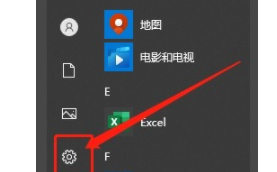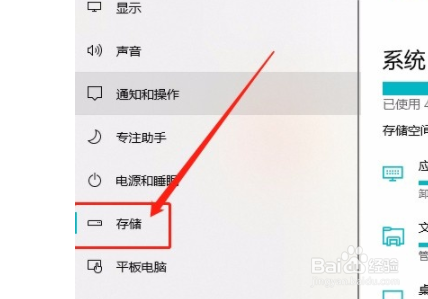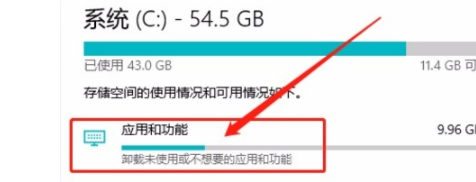1、 1.首先打开软件,我们在界面左下角找到下图所示的开始按钮,点击该按钮,其上方会出现一个开始菜单。
2、 2.接着在开始菜单左侧找到下图所示的齿轮状设置按钮,我们点击该按钮就能打开设置页面。
3、 3.然后在设置页面中,我们在页面上找到“系统”选项,点击这个选项就能进入到系统页面。
4、 4.接下来我们在页面左侧找到“存储”按钮,点击该按钮,界面上就会出现相应的操作选项。
5、 5.随后在页面上找到“应用和功能”选项,我们点击该选项就能进入到应用和功能页面。
6、 6.最后在应用和功能页面中,我们找到“选择获取应用的位置”选项,点击其下方的下拉按钮,在下拉框中选择“仅Microsoft Store(推荐)”选项,就成功设置好仅微软商店安装应用了。